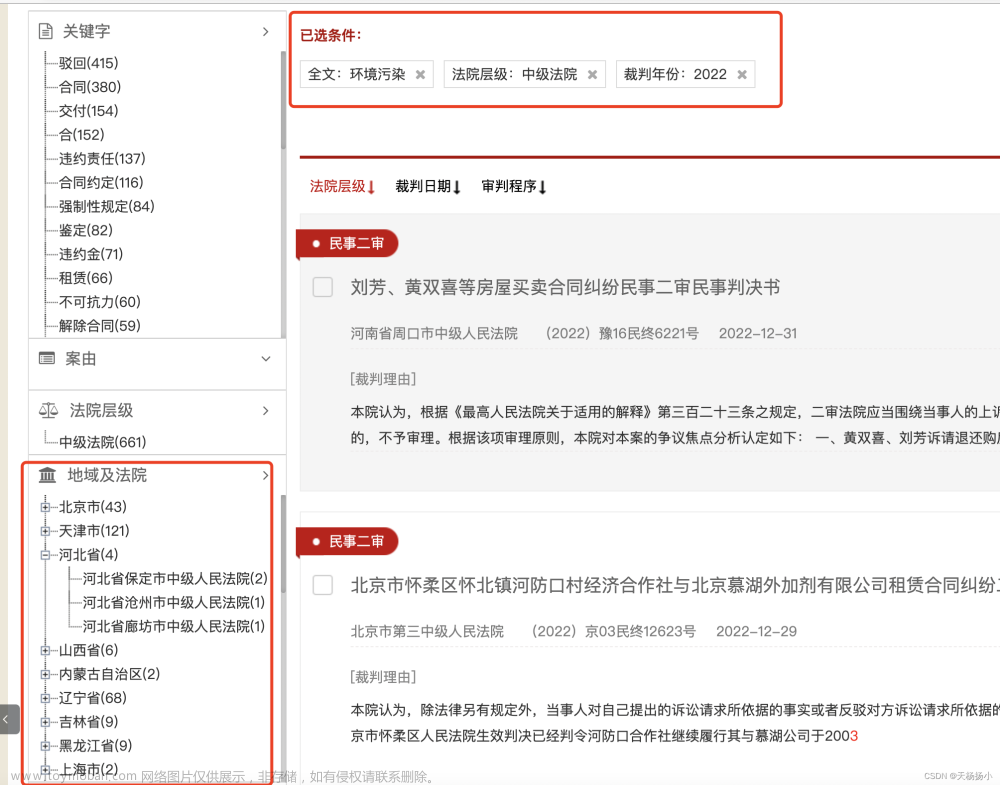当前环境:
python 3.7
selenium 3.14.1
urllib3 1.26.8
Frefox 115.1.0esr(32位)
geckodriver.exe 0.33.0
1 下载 Firefox 浏览器,根据自己的需要选择。
下载 Firefox 浏览器,这里有简体中文及其他 90 多种语言版本供您选择

2 下载 geckodriver.exe,根据自己的浏览器版本对应选择。
Releases · mozilla/geckodriver · GitHub

3 右键安装好的 Firefox ,目标 加入 "-marionette -start-debugger-server 2828",确定。

4 测试效果

测试代码:
from selenium import webdriver
GECKODRIVER_PATH = r'./geckodriver.exe'
driver = webdriver.Firefox(executable_path = GECKODRIVER_PATH, service_args = ['--marionette-port', '2828', '--connect-existing'] )
driver.get('https://www.baidu.com')
print(driver.title)参考:
如何使用selenium(python)连接到现有的firefox示例
https://www.saoniuhuo.com/question/detail-2247009.html
特别是 ifsvaxew 的回答:文章来源:https://www.toymoban.com/news/detail-776184.html

文章来源地址https://www.toymoban.com/news/detail-776184.html
到了这里,关于Selenium 连接到现有的 Firefox 示例的文章就介绍完了。如果您还想了解更多内容,请在右上角搜索TOY模板网以前的文章或继续浏览下面的相关文章,希望大家以后多多支持TOY模板网!